Hướng dẫn xem lại các hình ảnh, liên kết, file đã gửi qua Zalo
Zalo ứng dụng trò chuyện phổ biến nhất hiện nay có trên tất cả nền tảng máy tính, điện thoại, web. Không chỉ giúp người dùng nhắn tin, gọi điện video hoàn toàn miễn phí mà Zalo còn cung cấp tính năng chia sẻ hình ảnh, video, link,... nhanh chóng với giới hạn dung lượng một file lên tới 1GB. Những file này đều được ứng dụng lưu trữ để người dùng có thể xem lại bất kỳ lúc nào. Tuy nhiên, nhiều người muốn xem lại các nội dung này sẽ kéo tua lại cuộc trò chuyện để tìm rất mất thời gian.
Bài viết này sẽ hướng dẫn cách xem lại tất cả hình ảnh, video, file và liên kết đã chia sẻ trong Zalo trên máy tính và điện thoại, kèm theo tìm lại đoạn tin nhắn đã gửi các file đó.
Cách xem lại các file đã gửi qua Zalo trên máy tính
Bước 1: Khởi chạy và đăng nhập vào ứng dụng Zalo trên PC.
Bước 2: Chọn cuộc hội thoại cá nhân hoặc nhóm mà mọi người muốn tìm lại file đã gửi.
Bước 3: Nhấp vào biểu tượng hình vuông ở góc trên bên phải của giao diện cuộc trò chuyện.
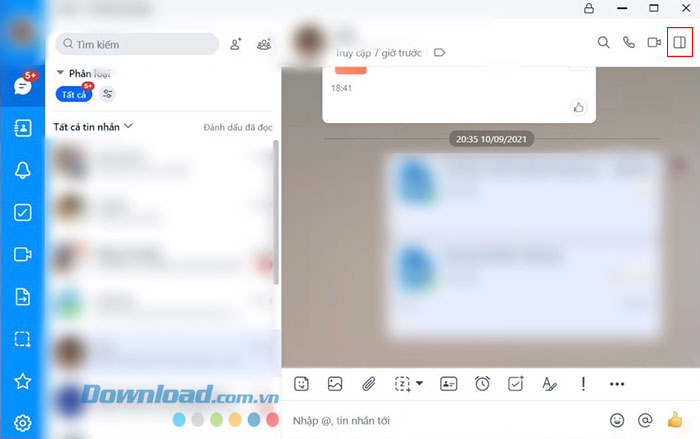
Bước 4: Một menu sẽ hiển thị có bao gồm các mục Ảnh/Video, Files, Links. Chọn loại muốn tìm lại bằng cách ấn vào mục ấy.
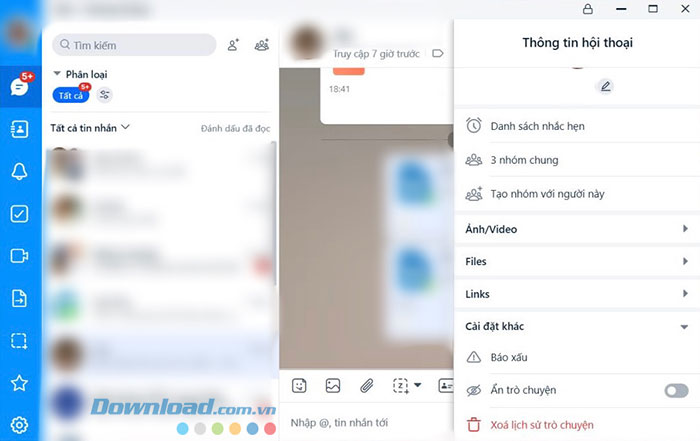
Bước 5: Một số nội dung media được chia sẻ gần đây sẽ xuất hiện. Nhấn Xem tất cả để toàn bộ hình ảnh, video,... hiện ra theo thời gian gửi.
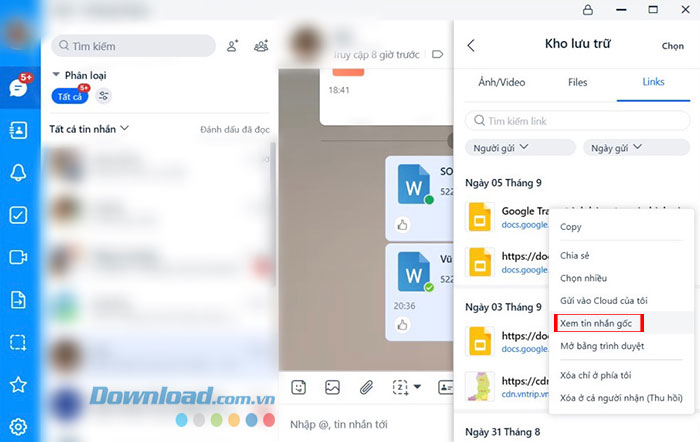
Bước 6: Nhấn vào Người gửi, chọn tên người gửi để việc tìm file nhanh chóng hơn.
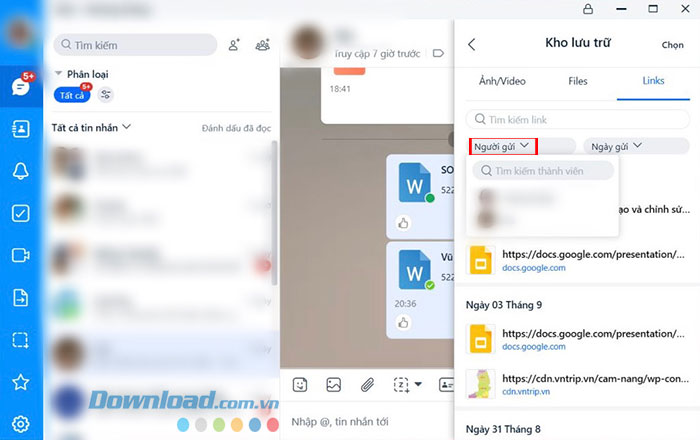
Zalo cũng cho phép lọc hình ảnh, liên kết,... theo thời gian gửi. Người dùng chỉ cần chọn Ngày gửi, sau đó chọn khoảng thời gian từ 1 tuần đến 3 tháng hoặc tùy chỉnh thời gian bằng nhấn vào Chọn khoảng thời gian.
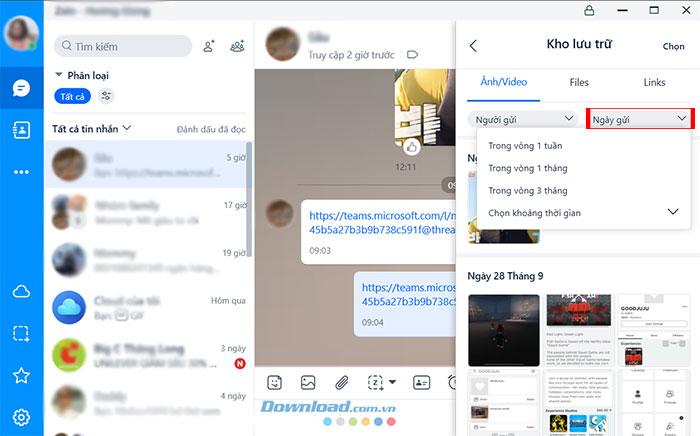
Bước 7: Để xem lại đoạn tin nhắn đi kèm, click chuột phải vào file ấy và chọn Xem tin nhắn gốc. Ngay lập tức, Zalo sẽ chuyển đến đoạn trò chuyện đó mà người dùng không cần mất thời gian tua lại.
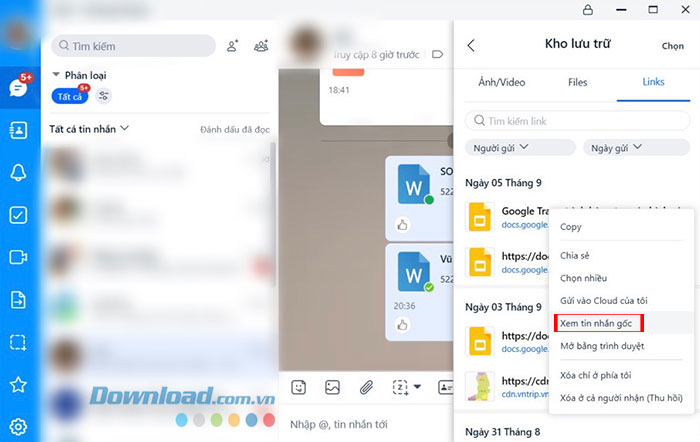
Cách xem lại các file đã gửi qua Zalo trên điện thoại
Bước 1: Mở ứng dụng Zalo trên điện thoại và chọn một cuộc trò chuyện cá nhân hoặc nhóm bất kỳ.
Bước 2: Sau khi giao diện cuộc hội thoại mở ra, nhấn vào biểu tượng ba dấu gạch ngang ở góc trên bên phải màn hình.
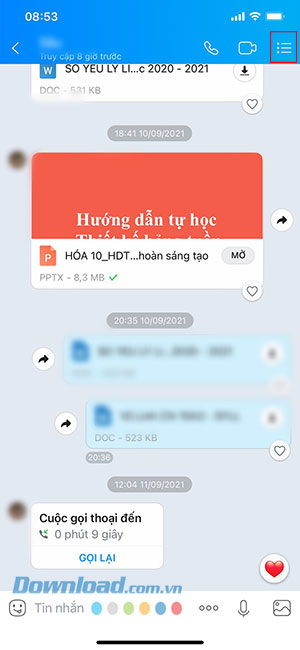
Bước 3: Tại màn hình Tùy chọn. Nhấp vào Ảnh, link, file đã gửi.
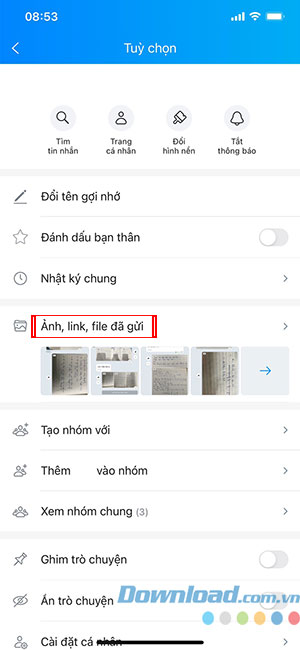
Bước 4: Các nội dung media đã gửi sẽ được chia thành Ảnh, Link, File. Người dùng chỉ cần chọn vào mục tương ứng cho hình ảnh, liên kết,... muốn tìm lại.
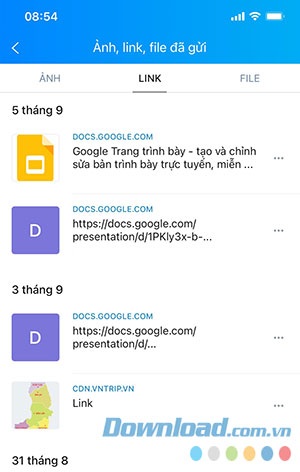
Video hướng dẫn xem lại các hình ảnh, liên kết, file trên Zalo di động
Mạng xã hội
-

Cách nâng cấp nhóm thành trò chuyện cộng đồng trên Zalo
-

Cách gửi sticker chúc Tết Giáp Thìn 2024 trên Zalo
-

Cách chặn tìm kiếm và kết bạn Zalo bằng số điện thoại
-

Cách tạo ảnh chế ghép tên vào kỷ niệm chương
-

Hướng dẫn các cách tìm kiếm và kết bạn trên Zalo
-

Những cách khắc phục lỗi Zalo trên máy tính không nhận tin nhắn
-

Hướng dẫn chặn YouTube lưu nhật ký hoạt động
-

Hướng dẫn đăng bài trên Pinterest
-

Cách thêm phó nhóm trên Zalo
-

Hướng dẫn chia sẻ bài đăng Threads lên Instagram Story
-

Hướng dẫn cách tìm việc làm và nộp đơn xin việc trên Zalo
-

Cách chơi game emoji trên Instagram



















